U-Disk vs. USB: Welches sollten Sie wählen? Für eine kluge Wahl sollten Sie den Unterschied zwischen U-Disk und USB-Flash-Laufwerk kennen lernen. Das MiniTool zeigt Ihnen alles, was Sie wissen möchten, und einige andere Informationen.
Jetzt kommen immer mehr tragbare Datenspeichergeräte auf den Markt, so dass verschiedene Arten von Anforderungen erfüllt werden können. Bei der Auswahl einiger Geräte sind TF-Karte, USB-Flash-Laufwerk und Speicherstick eine gute Wahl.
Bei tragbaren Datenspeichern ziehen U-Disk und USB-Flash die Aufmerksamkeit vieler Menschen auf sich. Obwohl sie klein sind, können sie eine große Menge an Daten aufnehmen. Viele Benutzer sind jedoch durch die beiden Geräte verwirrt, da beide ähnliche Formen haben.
Wie kann man den Unterschied zwischen U-Disk und USB-Flash-Laufwerk erkennen und eine Wahl treffen? Zuerst müssen Sie wissen, was eine U-Disk und ein USB-Flash-Laufwerk sind. Um die detaillierten Informationen zu erhalten, lesen Sie bitte den Artikel weiter.
Was ist eine U-Disk
Die U-Disk (auch USB-Festplatte genannt) ist eine Festplatte in USB-Form, bei der sich die magnetischen Festplattenplatten im Inneren des Gehäuses drehen. Jede U-Disk verfügt über einen Brückenchip, mit dem man die Art und Weise, wie das Laufwerk im Betriebssystem installiert wird, verwalten kann.
Dieser Chip wandelt die Laufwerksform von IDE-Protokollen in USB um. Die Kosten für die Herstellung von U-Disks sind günstig, aber der Verkaufspreis ist derselbe wie beim USB-Laufwerk mit Standard-Flash-Speicher. Es ist tragbar und klein, aber es ist immer noch etwas größer als ein USB-Flash-Laufwerk. Allerdings hat dies keinen großen Einfluss auf die Wahl.

Was ist ein USB-Flash-Laufwerk
USB-Flash-Laufwerk ist ein Datenspeichergerät, das einen Flash-Speicher mit integrierter USB-Schnittstelle enthält. Daher genießt es viele Vorteile wie hohe Geschwindigkeit, antimagnetisch, schock- und feuchtigkeitsbeständig.
Da das USB-Flash-Laufwerk austauschbar und wiederbeschreibbar ist, können Sie Ihre Daten kontinuierlich darauf speichern. Wenn das Laufwerk voll ist, können Sie die vorherigen Daten löschen und dann die neuen Daten speichern.

Aus physikalischer Sicht ist es viel kleiner als eine optische Disk. Daher ist es leicht mitzuführen. Man sollte sich darüber im Klaren sein, dass man sich darum kümmern sollte. Sonst verliert man es leicht.
Wenn Sie ein ideales USB-Flash-Laufwerk auswählen möchten, finden Sie in diesem Artikel Informationen zum Kauf eines solchen Laufwerks: Wie man das beste USB-Flash-Laufwerk auswählt >
Das sind die grundlegenden Informationen von U-Disk und USB-Flash-Laufwerk. Um den Unterschied zwischen U-Disk und USB-Flash-Laufwerk zu untersuchen, lesen Sie den nächsten Teil.
U Disk gegen USB: Wie es funktioniert
Sowohl die U-Disk als auch das USB-Flash-Laufwerk sind Datenspeichergeräte, aber sie funktionieren aufgrund ihrer eigenen Struktur unterschiedlich. Die U-Disk verfügt über rotierende Scheiben (Platten), die mit magnetischem Material beschichtet sind, um Daten zu speichern.
Im Gegensatz dazu speichert ein USB-Flash-Laufwerk Daten mit Hilfe eines Flash-Speichers. Dank dieses Faktors hat das USB-Laufwerk eine bessere Zuverlässigkeit gegenüber Druck und Temperatur.
Wenn Ihr USB-Flash-Laufwerk als UDISK auf dem Computer installiert werden kann, deutet dies darauf hin, dass es sich um ein fehlerhaftes Flash-Laufwerk handelt und die Firmware nicht mit dem Speichertyp und der Steuerungskombination übereinstimmt. Wenn die Controller-Firmware falsch ist, wird das Flash-Laufwerk instabil.
Außerdem wird das Betriebssystem Sie über dieses Problem informieren, indem es es UDISK nennt.
U-Disk vs. USB: Geschwindigkeit
Als Datenspeichergerät ist Geschwindigkeit von entscheidender Bedeutung. U-Disk vs. USB: Welches ist schneller?
Wenn Sie die genaue Geschwindigkeit Ihrer U-Disk oder Ihres USB-Flash-Laufwerks wissen möchten, können Sie einen Geschwindigkeitstester verwenden. MiniTool Partition Wizard ist so ein professionelles Tool, mit dem Sie die Geschwindigkeit Ihres Laufwerks auf einfache Weise testen können.
Darüber hinaus ermöglicht es Ihnen auch, Ihre Festplatten oder Partitionen zu verwalten. Es hilft Ihnen z.B. bei der Erkennung und Behebung von Dateisystemfehlern, bei der Analyse der Plattenauslastung, beim Kopieren von Datenträgern usw. In der Praxis ist es nützlich, um den Computer zu bereinigen, die Daten der Festplatte vor Bit-Rot zu schützen und weitere Schutzmaßnahmen am PC durchzuführen.
MiniTool Partition Wizard FreeKlicken zum Download100%Sauber & Sicher
Laden Sie MiniTool Partition Wizard Kostenlos herunter und installieren Sie es auf Ihrem Computer, und beginnen Sie dann mit den unteren Schritten.
Schritt 1: Schließen Sie die U-Disk oder das USB-Flash-Laufwerk an Ihren Computer an. Hier nehmen wir das USB-Flash-Laufwerk als Beispiel.
Schritt 2: Laufen Sie MiniTool Partition Wizard. In der Hauptoberfläche klicken Sie auf Benchmark für Datenträger oben.
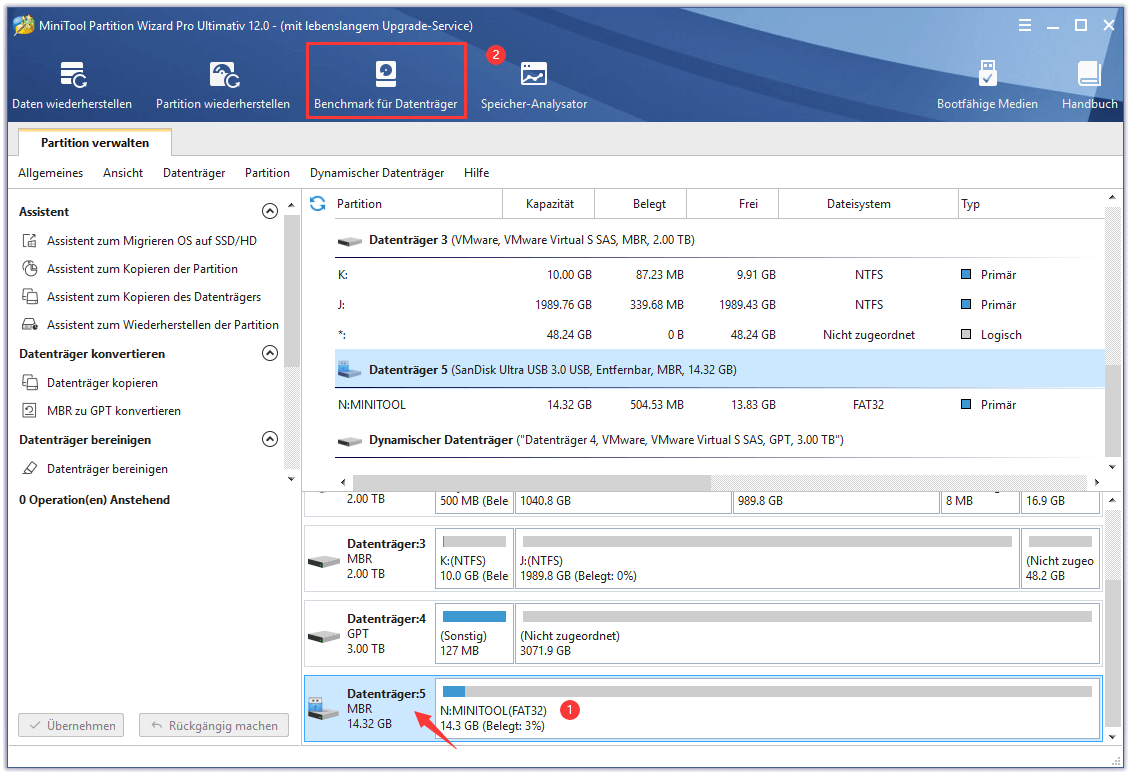
Schritt 3: Wählen Sie im nächsten Fenster den Laufwerksbuchstaben Ihres Geräts aus. Sie können weitere Parameter entsprechend Ihren Anforderungen einstellen. Klicken Sie danach auf den Button Starten, um den Testvorgang zu beginnen.
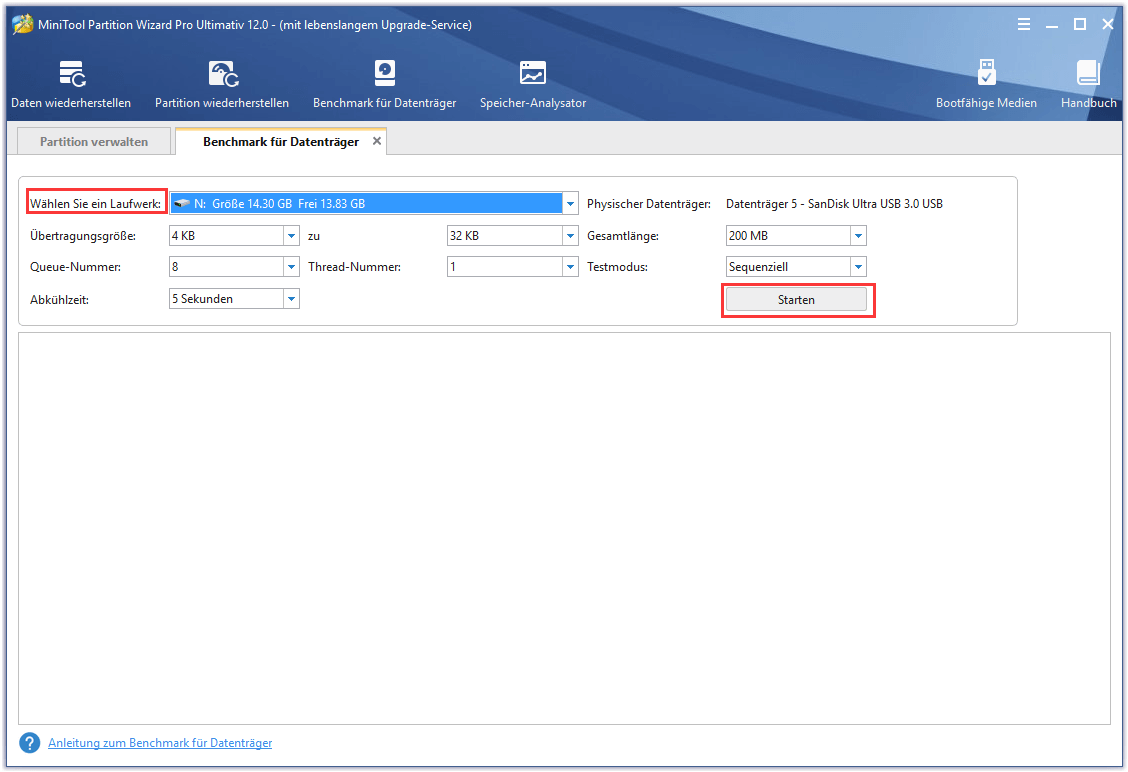
Schritt 4: Wenn der Testprozess abgeschlossen ist, erhalten Sie die Ergebnisse in Form einer Tablette.
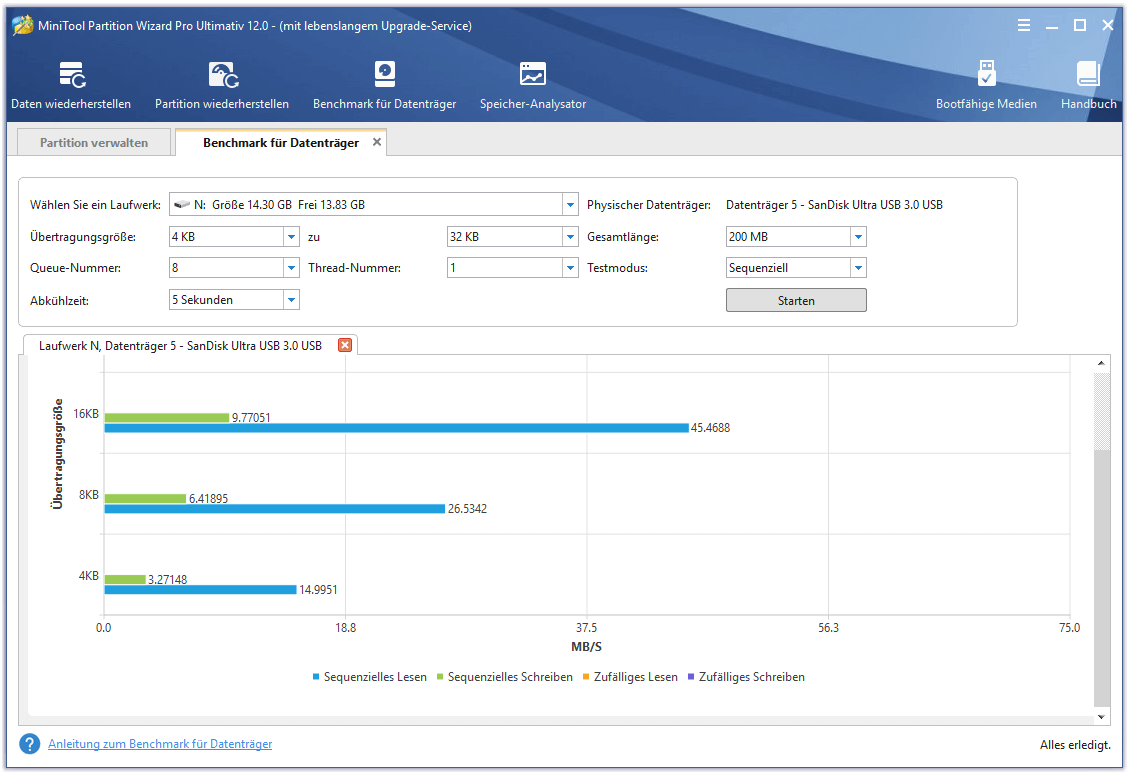
Um die Geschwindigkeit einer U-Disk zu testen, schließen Sie sie an den Computer an und wiederholen Sie dann die obigen Schritte erneut. Dann erhalten Sie die jeweilige Geschwindigkeit von U-Disk und USB-Laufwerk. U-Disk vs. USB-Flash-Laufwerk, welches ist besser? Lesen Sie hier, vielleicht haben Sie die Antwort.
Im Vergleich zur U-Disk bietet das USB-Flash-Laufwerk mehr Vorteile (hohe Geschwindigkeit, antimagnetisch, stoßfest, feuchtigkeitsbeständig, druckfest). Ihre Preise sind fast identisch. Daraus lässt sich der Schluss ziehen, dass ein USB-Flash-Laufwerk besser ist.
Wie verwendet man U Disk
Bevor wir die Frage beantworten – wie man UDISK verwendet, sollten wir wissen, wo es angewendet werden kann. Die U-Disk kann auf jedem Computer verwendet werden, der über einen USB-Anschluss verfügt. Außerdem ist die U-Disk auch mit Android-Smartphones/Tablets kompatibel, die nach 2012 hergestellt werden bzw. die über einen Anschluss vom Standard-Micro-USB verfügen.
Wenn Sie die U-Disk an ein Smartphone anschließen, können Sie Daten übertragen, Musik hören sowie Videodateien wechseln. Nach dem Einstecken der U-Disk in das Gerät wird das Zeichen vom Lesen angezeigt. Gleichzeitig zeigt die Festplatte auf dem LED-Feld „Aktualisieren…“ an.
Sobald der Lesevorgang beendet ist, werden neue Programme auf der U-Disk angezeigt. Dann können Sie die Disk wie gewünscht benutzen. Manchmal tritt wie bei vielen anderen Benutzern das Problem auf, dass die U-Disk nicht funktioniert. Für dieses Problem gibt es mehrere mögliche Gründe. Sie können sie nacheinander überprüfen, um das Problem zu beheben.
- Sie werden die U-Disk an anderen Orten verwenden, die nicht im Zubehör enthalten sind.
- Sie setzen U-Disk in unangemessener Weise ein. Sie sollten die Software verwenden, um das Programm zu erstellen, und es dann auf U-Disk exportieren. Legen Sie schließlich die U-Disk zum Signieren ein. Achten Sie darauf, dass die UDISK eingelegt werden sollte, wenn das Schild Programme anzeigt.
- Mit der U-Disk benötigen Sie 10 Sekunden, um Elemente auf das Gerät zu kopieren. Dann sehen Sie das helle Licht der U-Disk und das Schild mit der Anzeige „U-Disk aktualisieren“. Entfernen Sie die U-Disk, nachdem das Programm angezeigt wird.
Die verlorenen Daten von U-Disk wiederherstellen
Es kann sein, dass Sie Ihre Daten aus bestimmten Gründen verlieren. Zum Beispiel löschen Sie die Daten auf der U-Disk versehentlich. Was sollten Sie tun, um die verlorenen Daten wiederherzustellen? Sofern Sie keine Software zur Datenwiederherstellung verwenden, können Sie nichts tun, um die Daten wiederherzustellen.
Hier wird Ihnen MiniTool Partition Wizard dringend empfohlen. Es ermöglicht Ihnen, gelöschte Dateien von der U-Disk, verlorene Daten von der Festplatte und andere Arten von verlorenen Daten wiederherzustellen. Sie können eine MiniTool Partition Wizard Edition je nach Bedarf herunterladen. Detaillierte Informationen finden Sie unter Editionsvergleich.
Schritt 1: Schließen Sie die U-Disk an Ihren Computer an. Starten Sie MiniTool Partition Wizard Pro Ultimativ Edition, In der Hauptoberfläche klicken Sie dann auf die Funktion Daten wiederherstellen in der oberen linken Ecke.
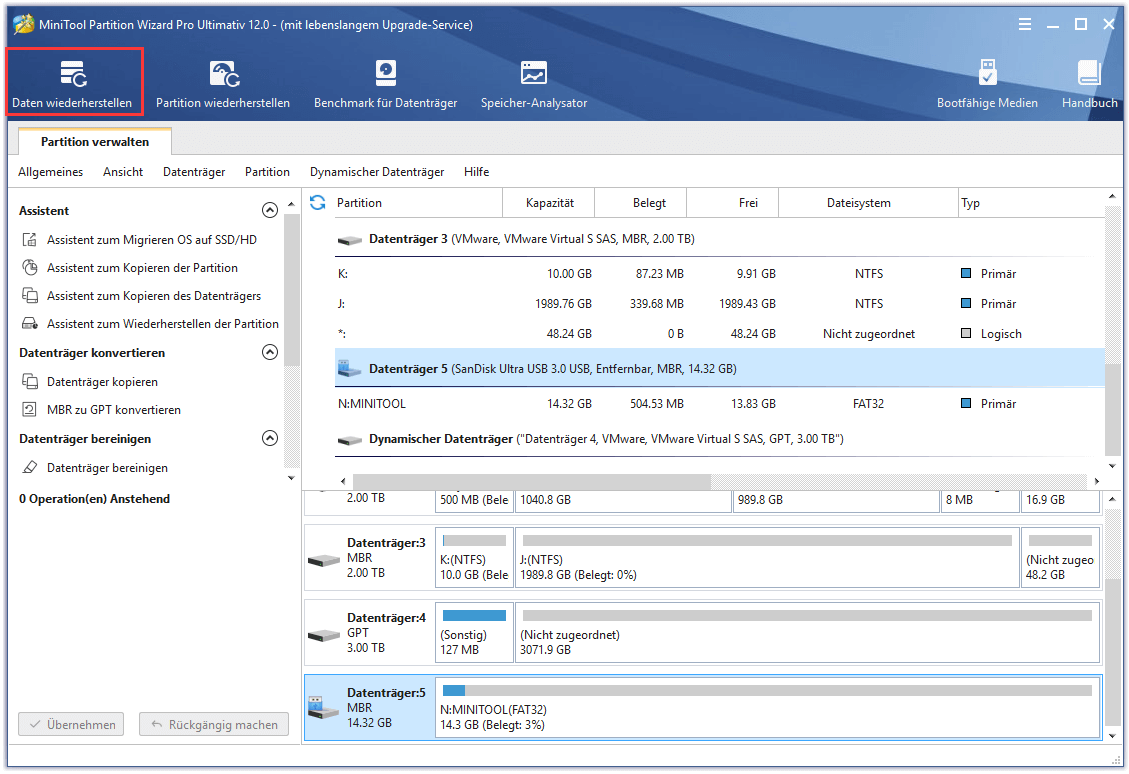
Schritt 2: Wählen Sie im Popup-Fenster das Ziellaufwerk und klicken Sie auf Scannen.
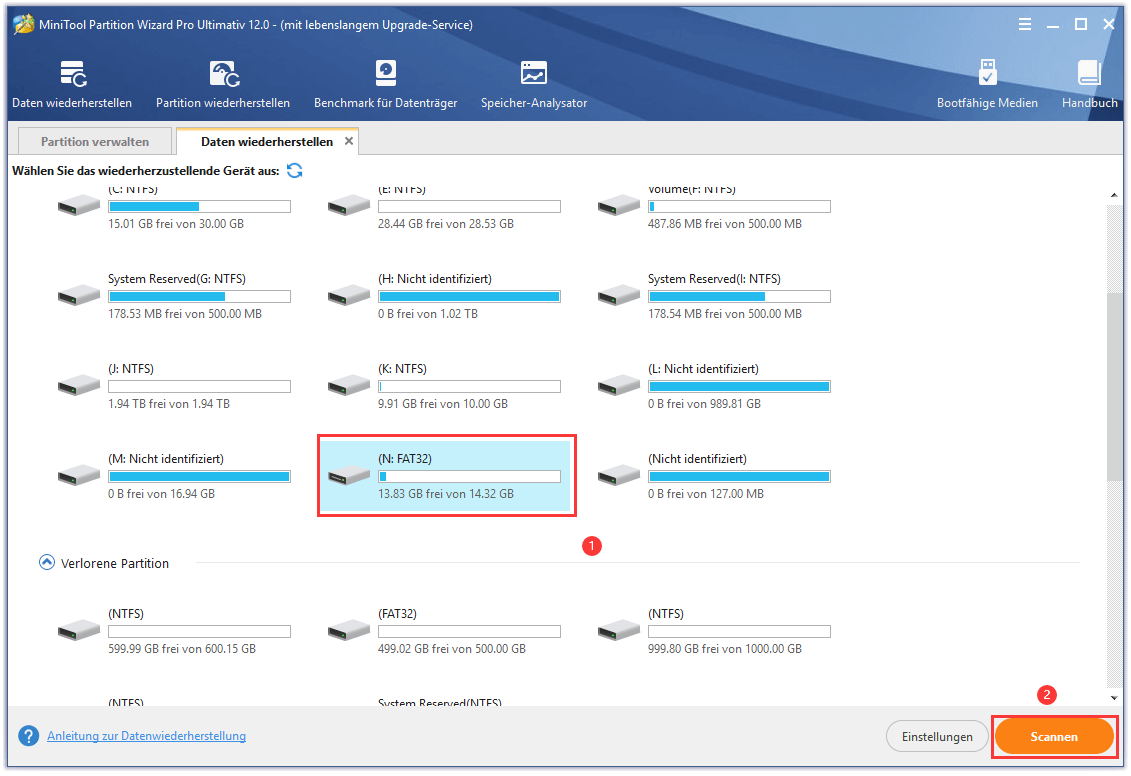
Schritt 3: Dann scannt das Programm das Laufwerk automatisch. Sie können den Scanvorgang im Popup-Fenster sehen.
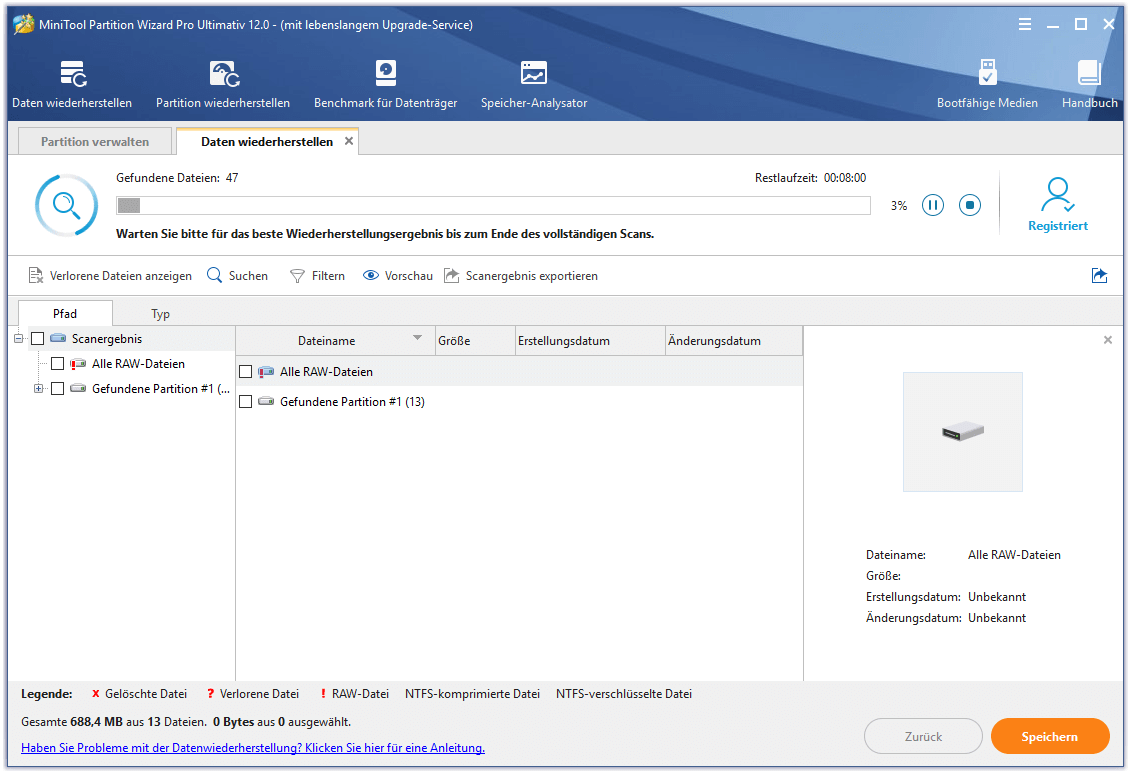
Schritt 4: Wählen Sie die Dateien, die Sie aus den gefundenen Dateien wiederherstellen möchten, und klicken Sie auf den Button Speichern.
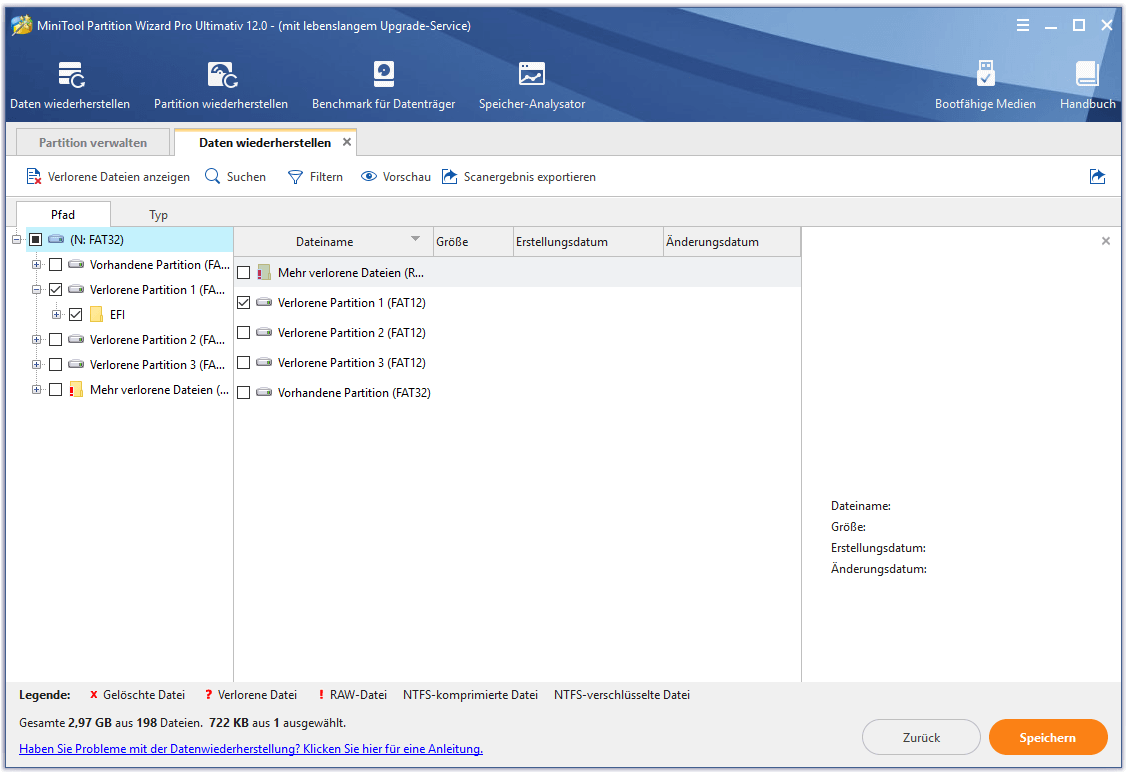
Schritt 5: Wählen Sie im nächsten Fenster den Speicherort für die Dateien aus. Alternativ können Sie einen Pfad auch manuell eingeben. Nachdem Sie das Ziel gewählt haben, klicken Sie auf OK.
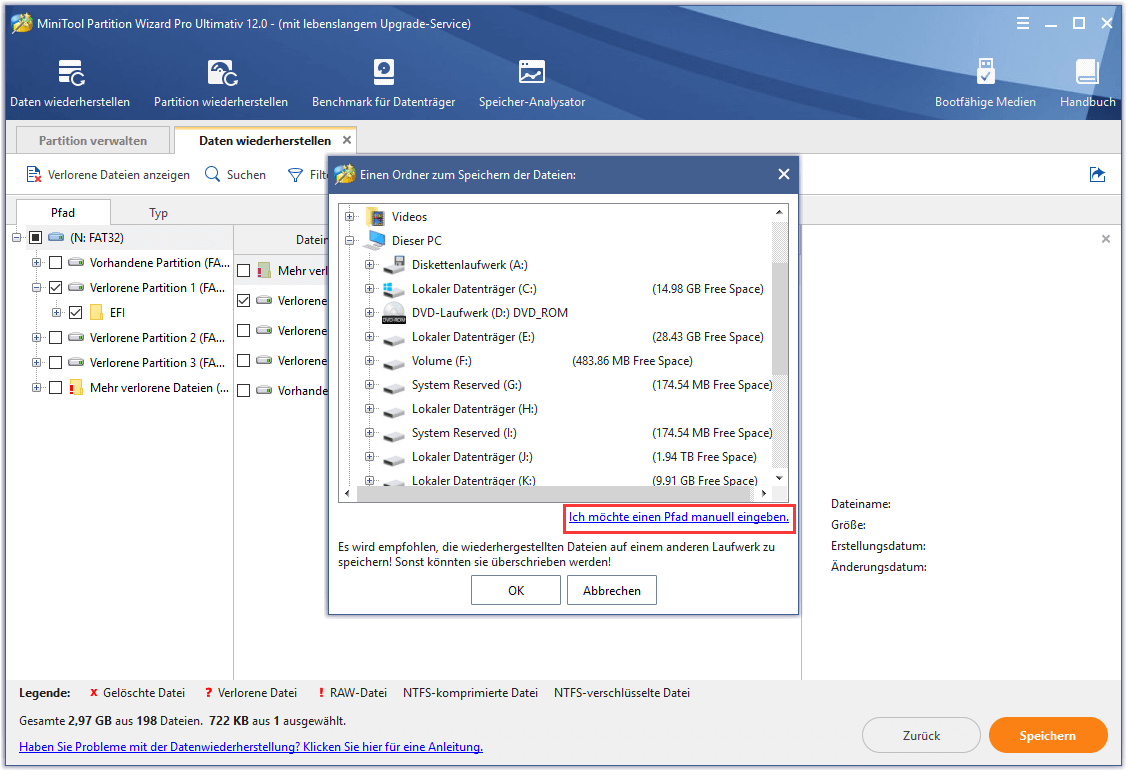
Schritt 6: Das Programm speichert die zurückgewonnenen Daten automatisch. Sie müssen nur geduldig warten, bis der Vorgang abgeschlossen ist. Wenn Sie mit Fragen konfrontiert werden, folgen Sie ihnen einfach.
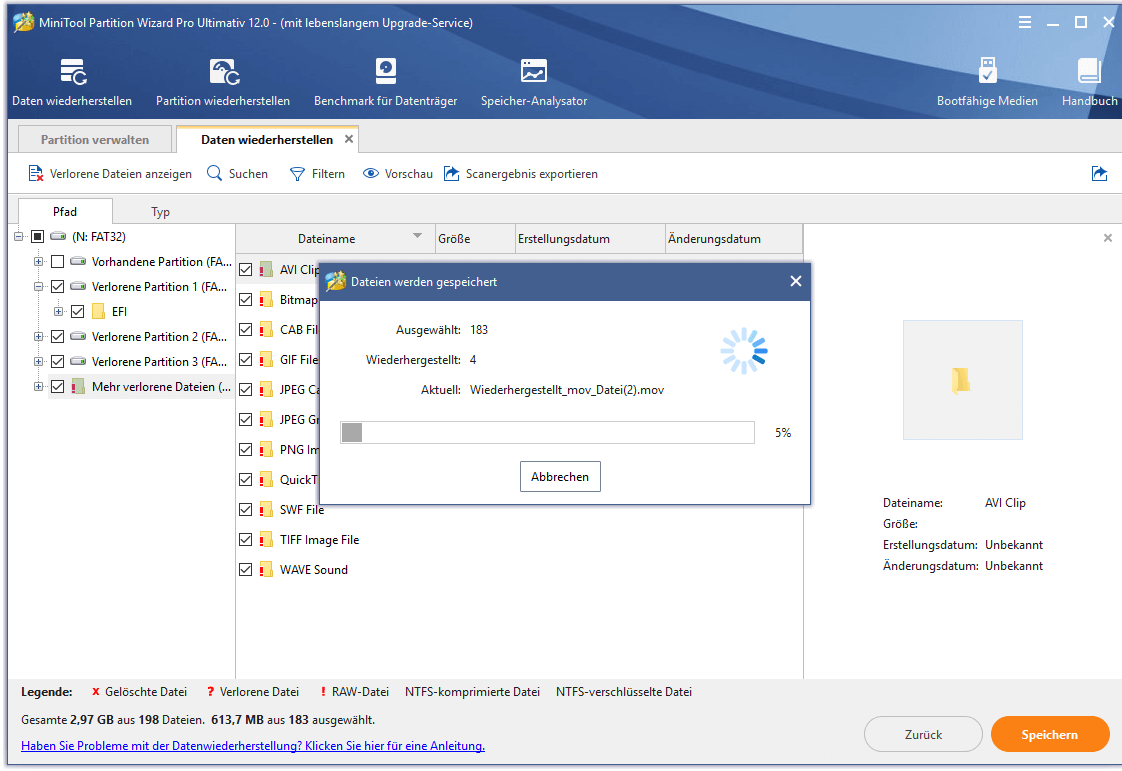
Fazit
Was ist eine U-Disk? U-Disk oder USB-Flash-Laufwerk? Vielleicht haben Sie jetzt eine klare Antwort. Nachdem Sie den Artikel gelesen haben, werden Sie nicht zögern, eine Wahl zwischen der UDISK und dem USB-Flash-Laufwerk zu treffen.
Sollten Sie sich keine Sorgen über den Datenverlust der U-Disk machen, da Sie können sie ganz einfach mit MiniTool Partition Wizard wiederherstellen. Wenn Sie Fragen über MiniTool-Software haben, schreiben Sie eine E-Mail an [email protected]. Wenn Sie uns etwas mitteilen möchten, hinterlassen Sie bitte den Kommentaren unten.

